Cambiar Contraseña
Cambiar Contraseña
El usuario deberá iniciar sesión, después deberá dar clic en la opción del menú “Cambiar Contraseña” y esta acción muestra la ventana Cambiar Contraseña.
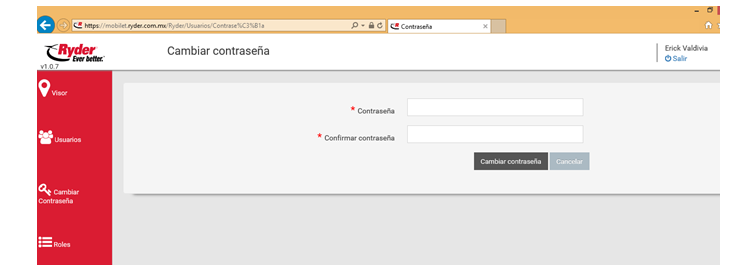
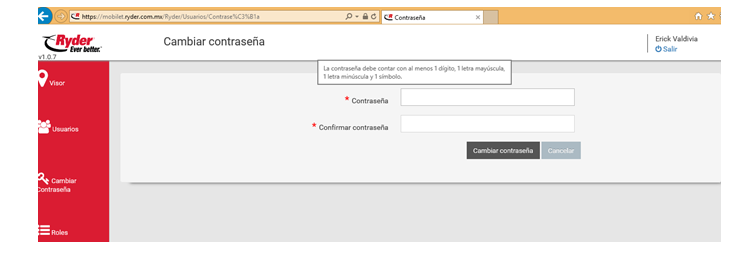


Si el usuario no está seguro del cambio de contraseña puede cancelar la acción haciendo clic el botón [Cancelar] y se muestremuestra la siguiente alerta:

O el usuario deberá dar clic en el botón [cancelar] y esta acción muestra la ventana Cambiar Contraseña con los datos capturados aún vigentes en las cajas de texto o vacíos, según sea el caso.
El usuario deberá dar clic en el botón [Aceptar] y esta acción muestra la ventana Cambiar Contraseña con las cajas de texto en blanco. El usuario puede salir en cualquier momento de la ventana Cambiar Contraseña seleccionando otra opción del menú.